时间:2015-03-23 13:38:59 作者:Hank 来源:系统之家 1. 扫描二维码随时看资讯 2. 请使用手机浏览器访问: https://m.xitongzhijia.net/xtjc/20150320/42273.html 手机查看 评论 反馈
在日常的电脑操作中,我们会把一些经常用到的文件夹发送到桌面,变成一个快捷方式以便于使用。如果要把win7辅助功能下载选项添加到开始菜单里面,该进行哪些操作呢?这个下载选项的添加可以快速的锁定文件默认下载的目标文件夹,同时也可以省下桌面的一个快捷方式空间。下面就来说说辅助功能选项下载添加的四个步骤。
1、用鼠标右键点击任务栏空白处,选择“属性”;
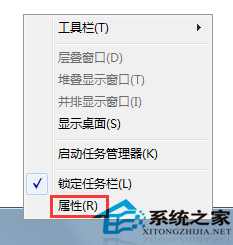
2、确认后会出现“任务栏和开始菜单属性”窗口,点击“开始菜单”,“自定义”;
3、窗口列表中向下拉,找到“下载”,选择“显示为链接”,点击“确定”;

4、现在再打开“开始”菜单就会发现多了“下载”选项,以后找自己下载过的东西就可以一键实现了。
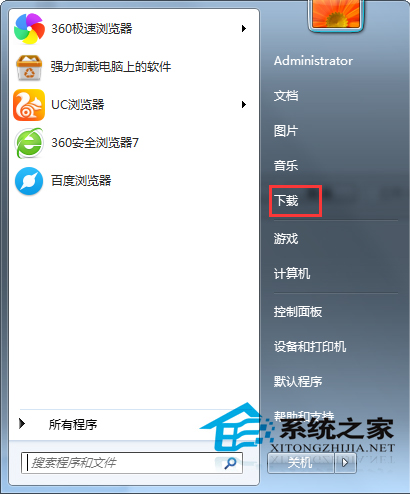
上面的四步很容易就实现了win7辅助功能下载选项的添加,只要我们点击开始菜单,就可以找到它了。可是,如果遇到Win7开始菜单找不到“所有程序”这个选项又怎么解决呢?不着急,这个不是什么大问题。Win7开始菜单找不到所有程序选项怎么办?可以很好的解决了你的烦恼,赶紧看看吧!
发表评论
共0条
评论就这些咯,让大家也知道你的独特见解
立即评论以上留言仅代表用户个人观点,不代表系统之家立场